Създаване на модели на прости геометрични фигури в CorelDRAW (част 2), coreltutorials
Модели на други форми
Първоначалните обекти за създаване на модели на метод на въртене може да бъде не използват само в кръга, но и други форми - полигони, елипси, звезди, и спирали. За да илюстрираме тази идея, ние ще създадем още няколко модели. Основният елемент на един от тях ще е триъгълник. Превключване към многоъгълник инструмент (Y) и влиза стойността 3 в точките или страни на панела Properties (фиг. 18). Създаване на равностранен триъгълник (трябва да задръжте натиснат клавиша Ctrl) със страна 30 мм. Изберете за този обект равномерно запълване в различни цветове и режим "без контур." При завъртане бар преобразуване опция ключ "за центъра", и определя координатите оста на въртене (х = 0; у = -30). Определете ъгъла на завъртане на 15 °, и в областта копия влизат стойността 23 (фиг. 19). Щракнете върху бутона Apply. Изберете всички триъгълници и да ги комбинира в един обект. Модела готови (фиг. 20).
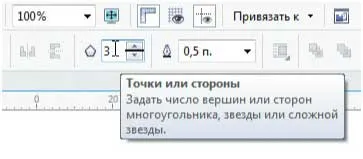
Фиг. 18. Входът брой поле на върха (страни) на многоъгълника в панела Properties

Фиг. 19. Настройки на параметрите за редуване на триъгълник
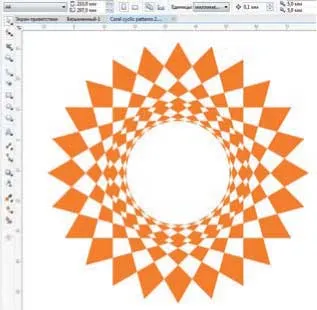
Фиг. 20. цикличен модел е създаден от триъгълници 24
Трябва да се отбележи, че на полигоните са по-интересни материали за експерименти, а не по периферията. Фактът, че формата на рентгенограма, получена на базата на окръжността, зависи от броя на активните обекти (и следователно на ъгловото разстояние между тях) и степента на изместване спрямо оста на въртене на оригиналната фигура центъра. Ако полигона има допълнителна възможност да се променя образците, получени чрез промяна на позицията на оста
въртене спрямо върховете на първоначалната стойност. Нека илюстрираме тази идея с практически примери. При създаване на обсъдено по-горе въз основа на триъгълника за промяна на стойността на вертикалната координата ос на въртене от негативна на позитивната форма (х = 0; у = 30), моделът ще напълно различен (Фигура 21). Фиг. 22 показва модел получава с друго изпълнение на разположението на оста на въртене (X = 20; у = 20).
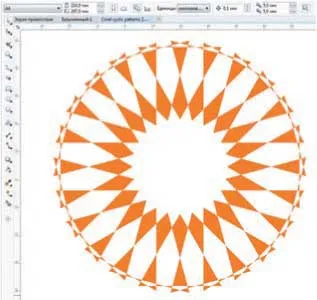
Фиг. 21. Вторият вариант на модела, създаден от триъгълници
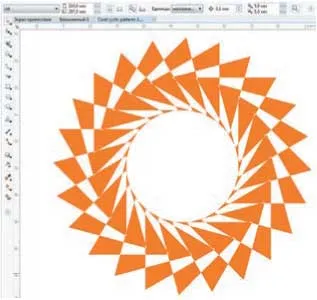
Фиг. 22. Друго изпълнение на модел на триъгълници, генерирани
Сега се създаде модел за седем лъча. Изберете инструмента за многоъгълници (Y). В точки ilistorony областта в панела със свойства, въведете стойност 7. Създайте многоъгълник. Включване на функцията за създаване на форми (F10) и да го използвате, за да конвертирате полигон в звезда (фиг. 23). За да получите звезда, за да се образуват симетрични лъчи по време на процеса на преобразуване, задръжте натиснат клавиша Ctrl на. Изберете този обект равномерно запълване в различни цветове и режим "без контур." Превключване към инструмента за подбор, кликнете върху звездата и с помощта на мишката, за да преместите оста на въртене на обекта, както е показано на фиг. 24. В Завъртане Transform панел, за да завъртите прозорец ъгъл, тип 24, и в областта на копия - 14. Щракнете върху бутона Apply. Изберете всички обекти и да ги комбинирате в една. Модела готови (фиг. 25). Ефективни резултати могат да се получат, ако обектът източник да се комбинират две прости форми. Използване на елипса инструмент (F7) за създаване на кръг с диаметър 20 mm. Изберете единна попълнете го в различни цветове и режим "без контур." Преминаване към инструмента правоъгълник (F6), задръжте натиснат клавиша Ctrl на създайте квадрат със страни от 12 мм. това завъртане от 45 ° (фиг. 26).
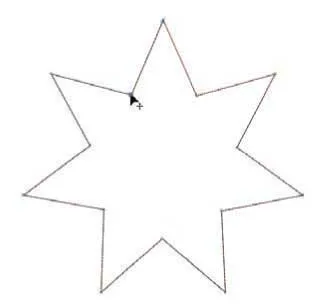
Фиг. 23. Преобразуване на полигон в звезда с инструмента за създаване на форми
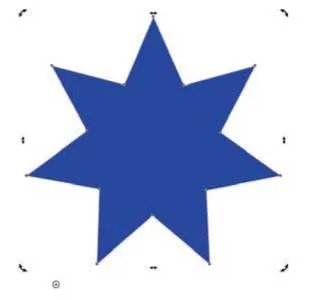
Фиг. 24. Позицията на ос на въртене на звездата, за да се създаде модел
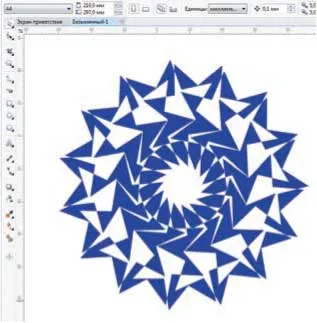
Фиг. 25. цикличен модел създаден от седем лъча
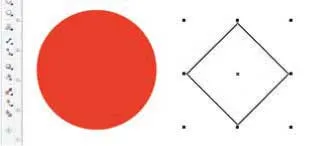
Фиг. 26. Източник обекти за създаване на нов модел на основни фигури
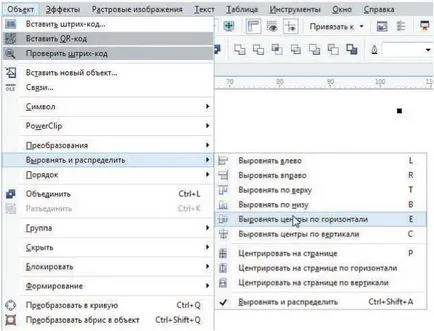
Фиг. 27. Подреждане на избрани обекти хоризонтално през командите от менюто
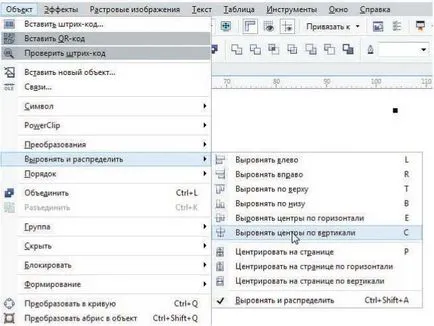
Фиг. 28. Подреждане на избрани обекти вертикално през командите от менютата
Инструмент за избор, за да изберете и двата обекта и привеждането им в съответствие по отношение на вертикални и хоризонтални оси, като изберете Object → подравняване и разпространява →
Подравняване центрове хоризонтално (фиг. 27) и след това целта е да се разпространява и изравняване Ц → центрове подреждат вертикално (фиг. 28). Тези действия могат да се извършват по-бързо, като натискате клавишите с латинските букви С и Е в произволен ред. (29 фиг.) Все още е избрана, натиснете задната икона минус отпред в панела Properties. Така че, вие ще имате един кръг с квадратна дупка в средата (фиг. 30). В Завъртане Transform палитра активирайте опцията
"От центъра", и определя координатите оста на въртене (X = 15; у = 0). В стойността на въртене ъгъл, тип стойност 24 °, и в полеви копия - 14 (Фигура 31). Маркирайте обекти, да ги комбинирате в един глас и резултатът (фиг. 32).

Фиг. 29. Задна икона минус върху свойствата на предния панел
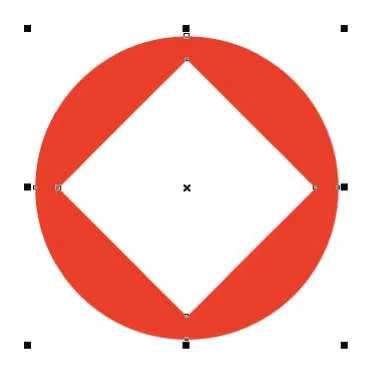
Фиг. 30. кръг с квадратен отвор в средата - оригиналния обект за създаване на нов модел

Фиг. 31. Настройка на параметрите на въртене източник обект

Фиг. 32. Готов модел
Corel ART # 25
За да се продължи.